

Por Gina Barrow, Última atualização: August 1, 2019
Se os usuários do iOS tiverem um recurso que os ajudará a localizar e bloquear seus dispositivos perdidos, os usuários do Android também terão um aplicativo semelhante. É chamado de Gerenciador de Dispositivos Google. Aprenda como usar o gerenciador de dispositivos do Google nesta nova postagem.
Parte 1. O que é o Gerenciador de dispositivos do Google?Parte 2. Como instalar o Google Device ManagerParte 3. Como usar o Gerenciador de dispositivos do GoogleParte 4. Resumo
As pessoas também leramO guia definitivo sobre como ignorar a verificação da conta do GoogleComo corrigir o problema do Google Drive não sincroniza?
Ninguém quer ter seu telefone perdido ou roubado, mas há situações indesejadas das quais você não pode se safar. Como sempre dizem, estar preparado evita muitas mágoas. Se você está se perguntando como e o que fazer com seu smartphone Android em caso de perda, descubra como o gerenciador de dispositivos do Google pode ajudar.
O Google Device Manager (também conhecido como gerenciador de dispositivos Android) é uma ferramenta que ajuda você localize seu dispositivo, bloqueie-o e até mesmo apague informações importantes quando necessário. Com ele, você pode proteger facilmente as informações privadas em seu dispositivo Android, conectando seu Android e sua conta do Google.
Espero que você não precise, mas no caso, é melhor tê-lo pronto e pronto.
Fazer com que o gerenciador de dispositivos Android funcione no seu Smartphone não precisa de sofisticação. Tudo o que você precisa é apenas sua conta do Google, uma instalação e configuração rápidas.
Logo após instalar este aplicativo, vá para o seu Configurações, e certifique-se de permitir que este aplicativo seja executado como administrador do dispositivo para fornecer acesso total para bloquear e apagar dados.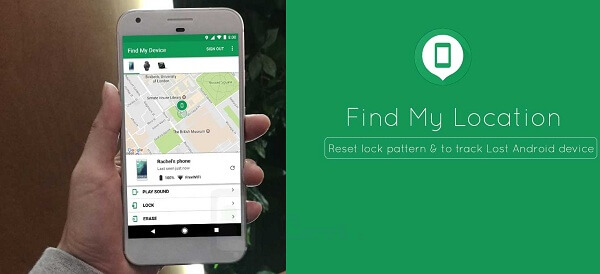
Sua conta do Google desempenha um papel importante na instalação e uso do gerenciador de dispositivos Android. Você pode usar qualquer conta do Google que tenha adicionado ao seu telefone, e ele simplesmente perguntará qual conta você gostaria de usar para localizar, bloquear e apagar o dispositivo.
Para começar a usar o gerenciador de dispositivos, observe o seguinte:
Quando estiver tudo pronto, faça login no gerenciador de dispositivos Android e verifique a localização atual do seu dispositivo. Confira estas etapas para obter mais detalhes:
Nota: Se você registrou mais dispositivos, clique no nome do telefone específico ou marca/modelo que foi perdido ou roubado. A mesma coisa com sua conta do Google. Se você tiver várias contas do Google, escolha o perfil que você usou na configuração.
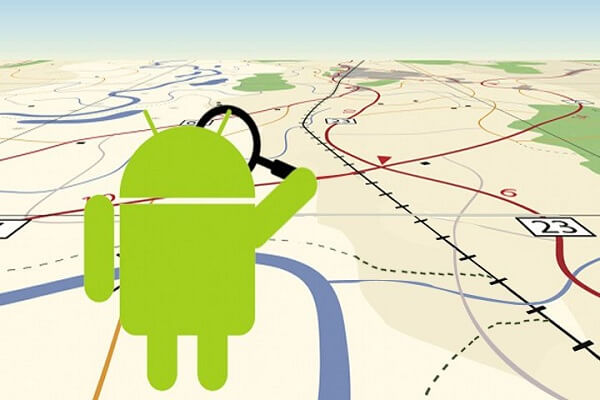
Se você optou por bloquear o dispositivo perdido para que ninguém possa acessá-lo, você pode, opcionalmente, colocar uma mensagem na tela de bloqueio para ajudar a pessoa que o encontrou a retornar a você.
Você também pode adicionar informações de emergência opcionais de sua tela de bloqueio, aqui estão as etapas:
Perder seu telefone é uma grande frustração, especialmente quando você não tem como localizá-lo. Felizmente, o gerenciador de dispositivos Android encontrou uma maneira de nos ajudar a localizar e proteger nossos dispositivos. Eu espero que isso não aconteça com todos nós, mas se você for pego nessa situação, você sabe o que fazer.
O gerenciador de dispositivos do Google é apenas um aplicativo simples com um recurso tremendo, especialmente em situações de emergência. A única coisa que você precisa pensar é a opção sobre o que fazer com o dispositivo. Você pode tocar, bloquear e apagá-lo. Tenha cuidado com suas escolhas, especialmente quando você sabe que vai perder muito.
Espero que este artigo tenha ajudado você de várias maneiras sobre como configurar o Gerenciador de dispositivos do Google, seus recursos e como usá-lo. Não se esqueça de compartilhar com seus amigos que você acha que podem precisar também!
Deixe um comentário
Comentário
Kit de ferramentas para Android
Recupere arquivos excluídos do seu telefone e tablet Android.
Download grátis Download grátisArtigos Quentes
/
INTERESSANTEMAÇANTE
/
SIMPLESDIFÍCIL
Obrigada! Aqui estão suas escolhas:
Excelente
Classificação: 5.0 / 5 (com base em 1 classificações)